USB 비디오 재생하기
USB 메모리 기기에 저장된 비디오 파일을 재생할 수 있습니다.
USB 기기를 USB 포트에 연결하면 재생이 자동으로 시작됩니다.
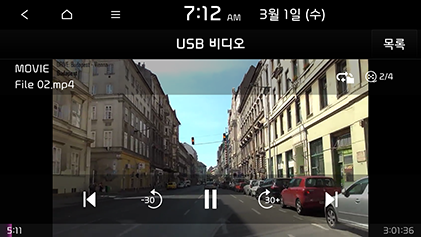
-
다른 소스가 재생되는 동안 USB 비디오를 재생하려면 MEDIA > USB 비디오 를 누르세요.
-
비디오는 운전 중에는 재생되지 않습니다. (교통 법규에 의거하여, 차량이 정지하거나 변속기 레버가 P 위치에 있을 때만 비디오를 사용할 수 있습니다.)
-
홍콩에서는 USB 비디오 재생이 지원되지 않습니다.
-
앰프 사양에 따라 음향 효과 설정 버튼이 화면에 표시될 수 있습니다. “음향 효과 조정하기 (사양 적용 시)”부분을 참조하세요.
일시 정지
재생 중인 파일을 잠시 멈출 수 있습니다.
화면에서 [ ] 을 누르세요.
] 을 누르세요.
다시 재생하려면 화면에서 [ ] 를 누르세요.
] 를 누르세요.
건너뛰기
이전 또는 다음 파일을 재생할 수 있습니다.
|
위치 |
설명 |
|
화면 |
|
|
헤드 유닛 (또는 스티어링 휠 리모컨) |
|
검색하기
파일을 뒤로 감기/빨리 감기 하여 파일의 특정 지점으로 이동할 수 있습니다.
|
위치 |
설명 |
|
화면 |
[ |
|
헤드 유닛 (또는 스티어링 휠 리모컨) |
A SEEK/TRACK D 또는 [S/W]를 길게 누른 후 원하는 지점에서 손을 떼세요. |
진행 바에서 원하는 부분을 드래그 또는 터치하면 선택한 부분의 비디오를 재생할 수 있습니다.
찾기 (사양 적용 시)
원하는 파일을 검색해서 파일을 바로 재생할 수 있습니다.
-
ENTER/FILE/TUNE 버튼을 돌려서 원하는 파일을 검색하세요.
-
원하는 파일이 표시되면 ENTER/FILE/TUNE 버튼을 눌러서 해당 파일을 재생하세요.
목록
USB에 포함된 파일 목록을 검색하여 원하는 파일을 재생할 수 있습니다.
-
목록을 누르세요.
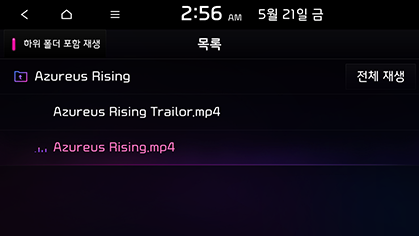
-
원하는 파일을 누릅니다.
-
[
 ] 를 누르면
상위 폴더로 이동합니다.
] 를 누르면
상위 폴더로 이동합니다. -
목록에 있는 전체 파일을 재생하려는 경우 전체 재생을 누르세요.
-
하위 폴더의 콘텐츠를 포함하여 반복 재생하려면 하위 폴더 포함 재생을 누릅니다.
-
[
 ]을 눌러 재생
화면으로 돌아갑니다.
]을 눌러 재생
화면으로 돌아갑니다.
반복
현재 재생하는 파일이 반복적으로 재생됩니다.
-
[
 ]를 누르세요.
]를 누르세요.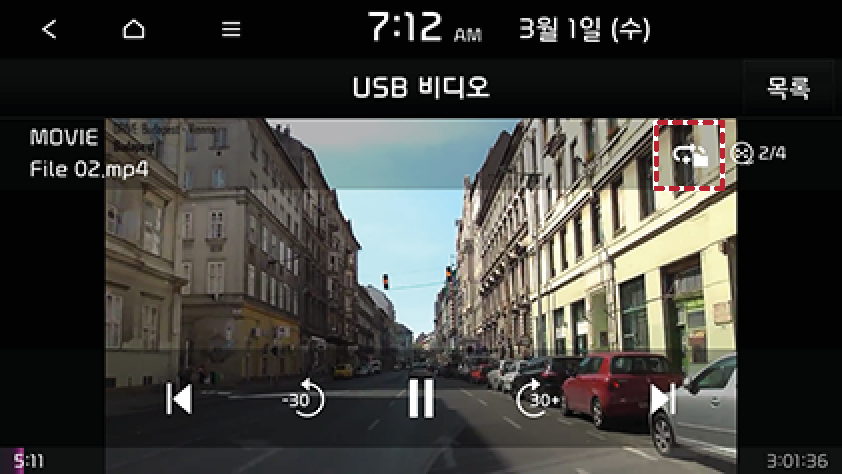
-
[
 ]를 반복해서
누르면 원하는 모드를 선택할 수 있습니다.
]를 반복해서
누르면 원하는 모드를 선택할 수 있습니다.-
[
 ]: 순차적으로
모든 파일을 재생합니다.
]: 순차적으로
모든 파일을 재생합니다. -
[
 ]: 현재 폴더
내의 모든 파일을 반복 재생합니다.
]: 현재 폴더
내의 모든 파일을 반복 재생합니다. -
[
 ]: 현재 트랙을
반복합니다.
]: 현재 트랙을
반복합니다.
-
파일 정보
파일의 이름, 해상도 및 재생 시간 정보를 표시합니다.
-
[
 ] > 정보를 누르세요.
] > 정보를 누르세요.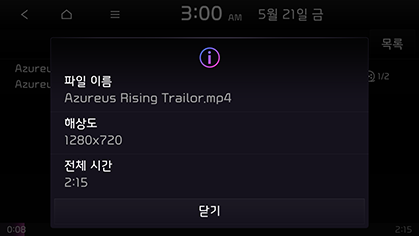
-
닫기를 누르세요.
음성 변경 (사양 적용 시)
비디오 파일이 복수의 오디오를 지원하는 경우 오디오를 선택할 수 있습니다.
-
[
 ] > 음성 변경를 누르세요.
] > 음성 변경를 누르세요. -
원하는 오디오를 선택하세요.
화면 설정
-
[
 ] > 화면 설정을 누르세요.
] > 화면 설정을 누르세요. -
자세한 내용은 “디스플레이” 부분을 참조하세요.
사운드 설정
-
[
 ] > 사운드 설정을 누르세요.
] > 사운드 설정을 누르세요. -
자세한 내용은 “사운드” 부분을 참조하세요.
 /
/ ]를 누르세요.
]를 누르세요. ]/[
]/[ ]를 눌러 30초씩 앞뒤로 건너뛸 수 있습니다.
]를 눌러 30초씩 앞뒤로 건너뛸 수 있습니다.